說明書 GENUIS WIRELESS TRIO RACER
Lastmanuals提供軟硬體的使用指南,手冊,快速上手指南,技術資訊的分享,儲存,與搜尋 別忘了:總是先閱讀過這份使用指南後,再去買它!!!
如果這份文件符合您所要尋找的使用指南, 說明書或使用手冊,特色說明,與圖解,請下載它. Lastmanuals讓您快速和容易的使用這份GENUIS WIRELESS TRIO RACER產品使用手冊 我們希望GENUIS WIRELESS TRIO RACER的使用手冊能對您有幫助
Lastmanuals幫助您下載此使用指南GENUIS WIRELESS TRIO RACER

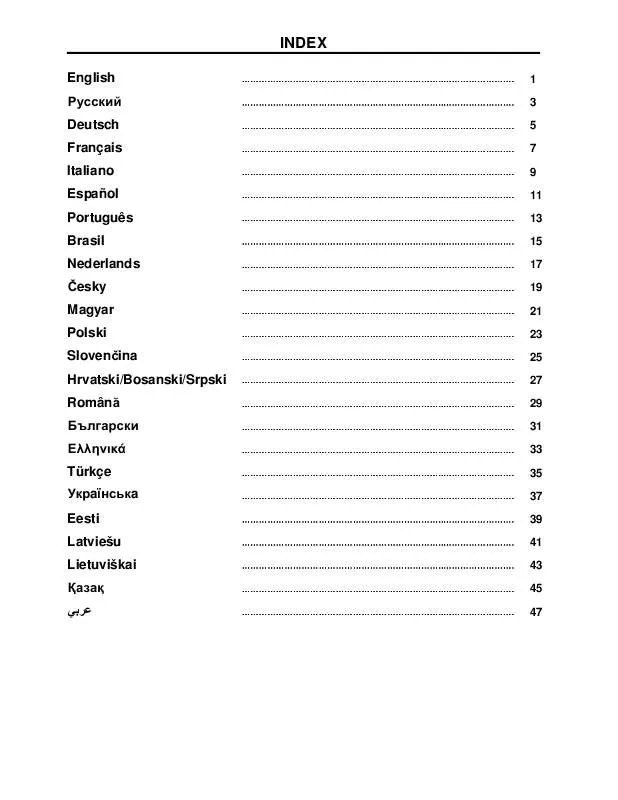
手冊摘要: 使用說明書 GENUIS WIRELESS TRIO RACER
在使用指南中有清楚的使用說明
[. . . ] 1–10
2 硬體升級
維修功能 . 2–1 使用智慧型外殼萬能鑰匙 . 2–9 DIMM 插座的記憶體模組安裝 . 2–20
硬體參考指南
www. hp. com
iii
目錄
安裝額外的磁碟機 . [. . . ] 將兩個釋放垂片 1 往上推,然後旋轉正面機殼後由機箱拆 下 2。
拆下正面機殼
2–6
www. hp. com
硬體參考指南
硬體升級
裝回正面機殼
裝回正面機殼時,請先確定底部各接榫正確對齊機箱 1,再將 正面機殼推回到原來的位置 2。
裝回正面機殼
硬體參考指南
www. hp. com
2–7
硬體升級
拆下機殼擋板
1. 若您鎖上了智慧型外殼鎖,請重新啟動電腦,進入 「電腦 設定 (Computer Setup)」來解除鎖定。 2. 透過作業系統正確地關機,然後關閉所有外接式裝置的電 源。從電源插座拔除電源線,再中斷所有外接式裝置的連 線。 3. 拆下電腦存取面板後,再拆下正面機殼。 4. 輕輕將固定機殼擋板的子面板抽離機殼,然後拆下要拆除 的機殼擋板。
Ä
注意事項:在拆下子面板時,請先握穩正面機殼。若拉動子面板的角度不對, 可能會損害到正面機殼內的針腳。
從子面板中拆下機殼擋板 (所示之桌上型電腦)
針腳和其餘的機殼擋板都對齊在正確的 ✎ 在裝回面板時,請確定 位置上。當子面板放置正確時,子面板上的標誌應該在下方。
2–8
www. hp. com
硬體參考指南
硬體升級
安裝記憶體
本電腦配備雙倍資料傳輸率同步動態隨機存取記憶體 (DDR-SDRAM) 雙列直插式記憶體模組 (DIMM)。
DIMM
主機板上的記憶體插座能裝載至多四條符合產業標準的 DIMM。記憶體插座中最少必須插上一條預載的 DIMM。為了 獲得最大的記憶體支援,您可以在主機板上裝載多達 4 GB 的 記憶體,以高效能的雙通道模式運作。
DDR-SDRAM DIMM
若電腦支援 DDR-SDRAM DIMM,則為了使系統正常運作, DIMM 必須是:
■ ■ ■
產業標準的 184 針腳 相容於無緩衝之 PC2700 333 MHz 或 PC3200 400 MHz 2. 5 伏特的 DDR-SDRAM DIMM 支援 CAS Latency 2. 5 或 3 (CL = 2. 5 或 CL = 2. 5) 包含 JEDEC SPD 指令資訊 256Mbit、512Mbit 和 1Gbit 的非 ECC 記憶體技術 單面和雙面 DIMM 由 x8 和 x16 DDR 顆粒構成的 DIMM;不支援由 x4 SDRAM 構成的 DIMM
此 DDR-SDRAM DIMM 還必須:
■ ■
此外,本電腦還支援:
■ ■ ■
硬體參考指南
www. hp. com
2–9
硬體升級
為了使系統能在記憶體頻率支援的狀況下執行,必須使用下列 的處理器匯流排頻率:
記憶體頻率 333 MHz 400 MHz 所需的處理器匯流排頻率 533 MHz 或 800 MHz 800 MHz
若記憶體頻率對應到未支援的處理器匯流排頻率,則系統將會 以最高的記憶體支援速度執行。例如,若 400 MHz DIMM 對應 到 533 MHz 處理器匯流排,則系統將以 400 MHz,亦即最高的 記憶體支援速度執行。
✎ 若您安裝不支援的 DIMM,系統將無法啟動。
請參閱 「說明文件光碟」上的 《電腦設定 (F10) 公用程式指 南》 ,以取得如何判斷特定電腦上處理器匯流排頻率的詳細 資訊。
DIMM 插座的記憶體模組安裝
系統將視 DIMM 的安裝方式,自動以單通道、雙通道非對稱 (Asymmetric) 模式或高效能的雙通道交錯 (Interleaved) 模式運 作。
■ ■
若 DIMM 插座只有插入單通道模組的記憶體,系統會以單 通道模式運作。 若通道 A 的 DIMM 記憶體容量總數與通道 B 的 DIMM 記憶 體容量總數不同,系統會以雙通道非對稱 (Asymmetric) 模式 運作。 如果通道 A 中 DIMM 的總記憶體容量,與通道 B 中 DIMM 的總記憶體容量相等,系統會以高效能雙通道交錯 (Interleaved) 模式運作。然而,每個通道間有各種不同的技 術和裝置。例如,若通道 A 插入兩條 256MB DIMM,通道 B 插入一條 512MB DIMM,系統就會以交錯 (Interleaved) 模 式運作。
■
2–10
www. hp. com
硬體參考指南
硬體升級
■
無論在任何模式中,最大運作速度都是取決於系統上最慢的 DIMM。例如,若系統插上一條 333 MHz 和一條 400 MHz 的 DIMM,系統將會以兩者中較慢者的速度執行。
主機板上有四個 DIMM 插座,兩兩各成一個通道。這些插座分 別標示為 XMM1、XMM2、XMM3 和 XMM4。插座 XMM1 和 XMM2 以記憶體通道 A 運作,插座 XMM3 和 XMM4 以記憶體 通道 B 運作。
DIMM 插座位置 項目 1 2 3 4 說明 DIMM 插座 XMM1,通道 A DIMM 插座 XMM2,通道 A DIMM 插座 XMM3,通道 B DIMM 插座 XMM4,通道 B 插座顏色 黑色 藍色 黑色 藍色
硬體參考指南
www. hp. com
2–11
硬體升級
安裝 DDR-SDRAM DIMM
Ä Ä Ä
注意事項:記憶體模組插座有鍍金金屬接點。升級記憶體時,必須使用附有鍍 金金屬接點的記憶體模組,避免與其他不相容的金屬接觸而生鏽和 / 或氧化。 注意事項:靜電會損害電腦或擴充卡的電子組件。因此在開始操作前,請先短 暫接觸接地的金屬物品,以釋放您身上的靜電。有關的詳細資訊,請參閱附錄 。 D 〈釋放靜電〉 注意事項:處理記憶體模組時,請小心不要碰到任何接點,否則可能會損害模 組。
1. 若您鎖上了智慧型外殼鎖,請重新啟動電腦,進入 「電腦 設定 (Computer Setup)」來解除鎖定。 2. 透過作業系統正確地關機,然後關閉所有外接式裝置的電 源。 3. 從電源插座拔除電源線,再中斷所有外接式裝置的連線。 4. 找到主機板上的記憶體模組插座。
Å
警告事項:為了避免因表面過熱而燙傷,請待內部系統組件冷卻後再行接觸。
2–12
www. hp. com
硬體參考指南
硬體升級
6. 扳開記憶體模組插座的兩側卡榫 1,然後將記憶體模組插入 插座內 2。
安裝 DIMM
✎ 記憶體模組只有一種安裝的方向。請將模組上的缺口對齊記憶 體插座的凸出部位。
A 與通道 B 中,插入同樣 ✎ 為了達到最佳效能,請在插座的通道 容量的記憶體。例如,如果您之前在插座 XMM1 安裝 DIMM, 現在想要新增第二條 DIMM,建議您在 XMM3 或 XMM4 插座 安裝相同記憶體容量的 DIMM。
7. 將模組壓入插座,確定模組完全插入到正確位置。確定兩側 卡榫都正確關上 3。 8. 從正面機殼的子面板中拆下機殼擋板。請參閱 「拆下機殼 擋板」以取得詳細資訊。 8. 裝回電腦存取面板和正面機殼。 9. 若您平常有設定智慧型外殼鎖的習慣,請使用 「電腦設定 (Computer Setup)」來重新設定該鎖,並啟用智慧型外殼感 應器。 10. 如有必要,請重新設定電腦。請參閱 「說明文件光碟」上 的 《電腦設定 (F10) 公用程式指南》以取得電腦設定的詳 細資訊。
2–24
www. hp. com
硬體參考指南
硬體升級
將 SATA 硬碟機安裝到 3. 5 英吋磁碟機插槽中
舊的硬碟機時確認資料都已備份,以便將資料放到新 ✎ 請在拆下 的硬碟機上。 若要安裝硬碟機到 3. 5 英吋的磁碟機插槽: 1. 若您鎖上了智慧型外殼鎖,請重新啟動電腦,進入 「電腦 設定 (Computer Setup)」來解除鎖定。 2. 透過作業系統正確地關機,然後關閉所有外接式裝置的電 源。將電源線從電源插座上拔下,然後拆下電腦存取面板。 3. 在磁碟機兩側各鎖上四顆 6-32 標準導引螺絲。
安裝硬碟機導引螺絲
機使用 6-32 標準導引螺絲。在存取面板的磁碟機支架上鎖 ✎ 磁碟 上四顆導引螺絲。GENUIS 提供的標準螺絲為銀色。
硬體參考指南
www. hp. com
2–25
硬體升級
4. 將硬碟機插入磁碟機座中,磁碟機鎖會自動將磁碟機固定在 插槽中。
將硬碟機安裝到硬碟機插槽中
Ä
注意事項:請確認導引螺絲在磁碟機座中確實對齊引導溝槽。在磁碟機插槽上 安裝任何磁碟機時,無謂的暴力可能會導致磁碟機損害。
2–26
www. hp. com
硬體參考指南
硬體升級
5. 將電源線 1 和資料排線 2 連接到硬碟機。
將電源線和資料排線連接到 SATA 硬碟機
6. 將纜線另一端連接到適當的主機板接頭上。 更換套件內附幾條資料排線。請務必使用與原廠安裝完全 ✎ 硬碟 相同的纜線。 若您的系統僅有一顆 SATA 硬碟機,則必須將硬碟機連接到標 ✎示 為 P60 SATA 0 的接頭,避免發生任何硬碟機效能的問題。
如果您要新增第二顆硬碟機,請將資料排線連接到主機板上標 示為 P61 SATA 1 的接頭。 7. 若您平常有設定智慧型外殼鎖的習慣,請使用 「電腦設定 (Computer Setup)」來重新設定該鎖,並啟用智慧型外殼感 應器。
硬體參考指南
www. hp. com
2–27
硬體升級
9. [. . . ] 請遵循 「將磁碟機插入多功能擴充槽」一節的說明,將多 功能擴充槽硬碟機插入多功能擴充槽。 3. 在 「我的電腦」按一下滑鼠右鍵,然後按一下 「管理」 ,然後按兩下 「磁碟管理」 。 6. 在多功能擴充槽硬碟機上按一下滑鼠右鍵,然後再按一下 「磁碟分割」 。仔細閱讀並回應出現在畫面上的提示。 請參閱線上 「說明」 (按一下 「執行」 > 「說明」 )以獲得更多 額外的資訊。
硬體參考指南
www. hp. com
2–37
A
規格
GENUIS Compaq 活動式迷你直立型電腦
桌上型電腦尺寸 高度 寬度 深度 (若電腦配備有連接埠固定 支架,則還會增加) 直立型電腦尺寸 高度 寬度 深度 (若電腦配備有連接埠固定 支架,則還會增加) 大約重量 承載重量 (桌上型電腦配置的最大分散負載) 溫度範圍 操作 非操作 相對濕度 (非冷凝) 操作 非操作 (最高溫度 38. 7°C) 最大高度 (非加壓狀態) 操作 非操作 10, 000 英呎 30, 000 英呎 3, 048 m 9144 公尺 10-90% 5-95% 10-90% 5-95% 17. 65 英吋 6. 6 英吋 17. 8 英吋 35 磅 100 磅 44. 8 公分 16. 7 公分 45. 2 公分 15. 9 公斤 45. 5 公斤 6. 6 英吋 17. 65 英吋 17. 8 英吋 16. 7 公分 44. 8 公分 45. 2 公分
50° 到 95°F -22° 到 140°F
10° 到 35°C -30° 到 60°C
✎
海平面以上每 300 公尺 (1, 000 英呎)到 3, 000 公尺 (10, 000 英呎)操作溫度會下降 1. 0°C,請勿在太陽下直射過久。最大變化率是 10°C/ 小時。上限可能取決於所安裝之選 項的類型和數量。
硬體參考指南
www. hp. com
A–1
規格
GENUIS Compaq 活動式迷你直立型電腦 (續)
散熱 最大 一般 (閒置) 電源供應器 操作電壓範圍 * 額定電壓範圍 額定電路頻率 電力輸出 額定輸入電流 (最大)* 1, 785 BTU/ 小時 340 BTU/ 小時 115V 90-264 VAC 100-240 VAC 50-60 Hz 340 瓦 6A @ 100 VAC 450 公斤 - 卡 / 小時 86 公斤 - 卡 / 小時 230V 90-264 VAC 100-240 VAC 50-60 Hz 340 瓦 3A @ 200 VAC
* 本系統使用主動式功率因數校正的電源供應器。如此系統在歐盟國家 / 地區中使用時, 可以通過 CE 標記的法規。主動式功率因數校正的電源供應器,還具有不需要輸入電壓 選擇開關的附加優點。
A–2
www. hp. com
硬體參考指南
B
更換電池
電腦隨附的電池會提供即時時鐘所需的電力。更換電池時,請 使用與電腦上原電池相同型號的電池。本電腦會隨附一個 3 伏 特的圓型鋰電池。 AC 電源插座,可延長鋰電池 ✎ 將電腦電源線插頭插入通電中的 的壽命。如此,僅當電腦未連接 AC 電源時,才會使用鋰電池 的電力。
Å
警告事項:電腦內附的電池為鋰錳二氧化物電池。如果沒有正確處理電池, 有可能會燃燒甚至引起火災。為了避免個人傷害:
■ ■ ■ ■
請勿嘗試為電池充電。 請勿暴露在高於攝氏 60 度 (華氏 140 度)的溫度下。 請勿任意拆解、壓壞、戳破電池,也不要使電池的金屬接點短路,或 者棄置於火中或水中。 更換電池時,僅能使用 GENUIS 專為該產品設計的備用電池。
Ä N Ä
注意事項:在更換電池之前,必須先備份電腦的 CMOS 設定。在取出或更換 電池時,CMOS 內的設定值將會一併被清除。請參閱 「說明文件光碟」上的 《電腦設定 (F10) 公用程式指南》 ,以取得備份 CMOS 設定的資訊。 電池、電池套件和蓄電池的棄置,不應和家中的一般垃圾一同處理。為了能 讓電池再生利用或以適當的方式處理,請利用公共回收系統或者將電池送回 GENUIS、GENUIS 的授權合作廠商或代理商處理。 注意事項:靜電會損壞電腦或選購設備的電子組件。因此在開始操作前, 請先短暫接觸接地的金屬物品,以釋放您身上的靜電。
硬體參考指南
www. hp. com
B–1
更換電池
1. 若您已鎖上智慧型外殼鎖,請使用 「電腦設定 (Computer Setup)」打開該鎖,並停用智慧型外殼感應器。 2. [. . . ]
放棄下載這份使用手冊 GENUIS WIRELESS TRIO RACER
Lastmanuals提供軟硬體的使用指南,手冊,快速上手指南,技術資訊的分享,儲存,與搜尋
在任何的情況下, Lastmanuals都沒有任何的責任: 如果您所搜尋的文件結果是不存在的,不完整的,不是您的母語的, 或是型號或語言與描述不符. Lastmanuals不提供翻譯的服務
如果您接受這份合約內容, 請在閱讀完此約後,按下“下載這份使用手冊”, 下載GENUIS WIRELESS TRIO RACER手冊的過程馬上開始.
